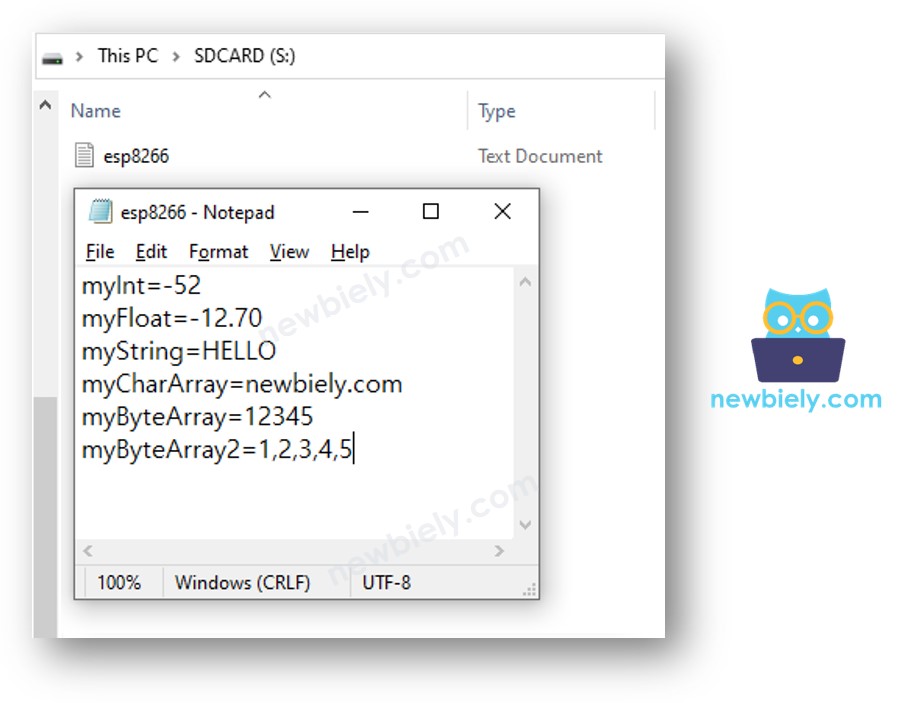ESP8266 - Écrire une variable sur la carte SD
Ce tutoriel fournit des directives complètes sur l'écriture de différents types de variables sur une carte Micro SD en utilisant ESP8266. Les sujets abordés incluent :
- Écriture d'une variable de type string sur une carte Micro SD avec ESP8266
- Écriture d'une variable de type int sur une carte Micro SD avec ESP8266
- Écriture d'une variable de type float sur une carte Micro SD avec ESP8266
- Écriture d'une variable de type tableau de char sur une carte Micro SD avec ESP8266
- Écriture d'une variable de type tableau de bytes sur une carte Micro SD avec ESP8266
- Écriture d'une variable sous forme de paire clé-valeur sur une carte Micro SD avec ESP8266
Pour extraire les paires clé-valeur de la carte Micro SD et les convertir en int, float ou string, veuillez consulter le tutoriel suivant : ESP8266 - Lire la configuration depuis une carte SD..
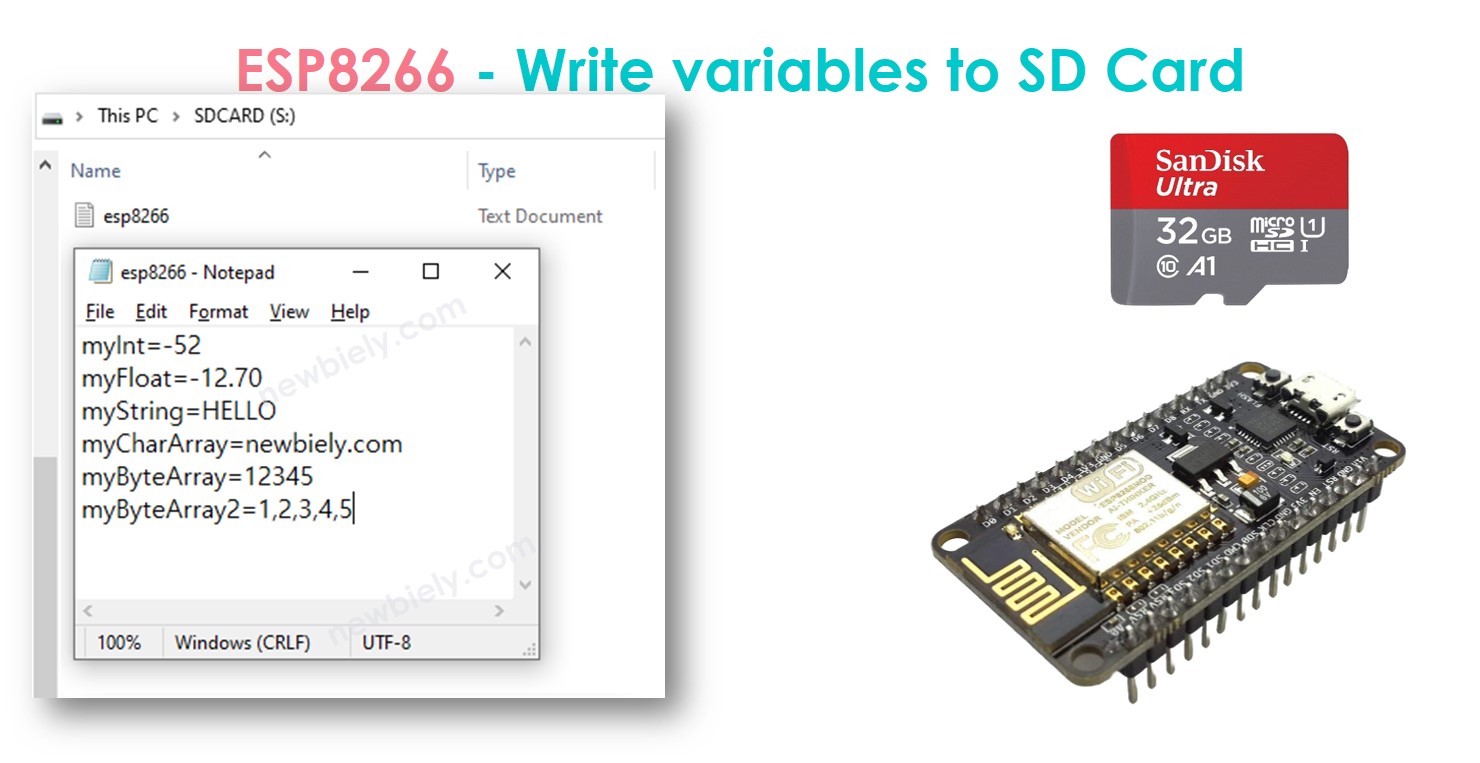
Préparation du matériel
Ou vous pouvez acheter les kits suivants:
| 1 | × | Kit de Capteurs DIYables (30 capteurs/écrans) | |
| 1 | × | Kit de Capteurs DIYables (18 capteurs/écrans) |
À propos du module de carte Micro SD
Si vous ne connaissez pas le module de carte Micro SD, y compris son brochage, son fonctionnement et comment le programmer, le tutoriel ESP8266 - Carte micro SD. peut vous fournir les informations nécessaires.
Diagramme de câblage
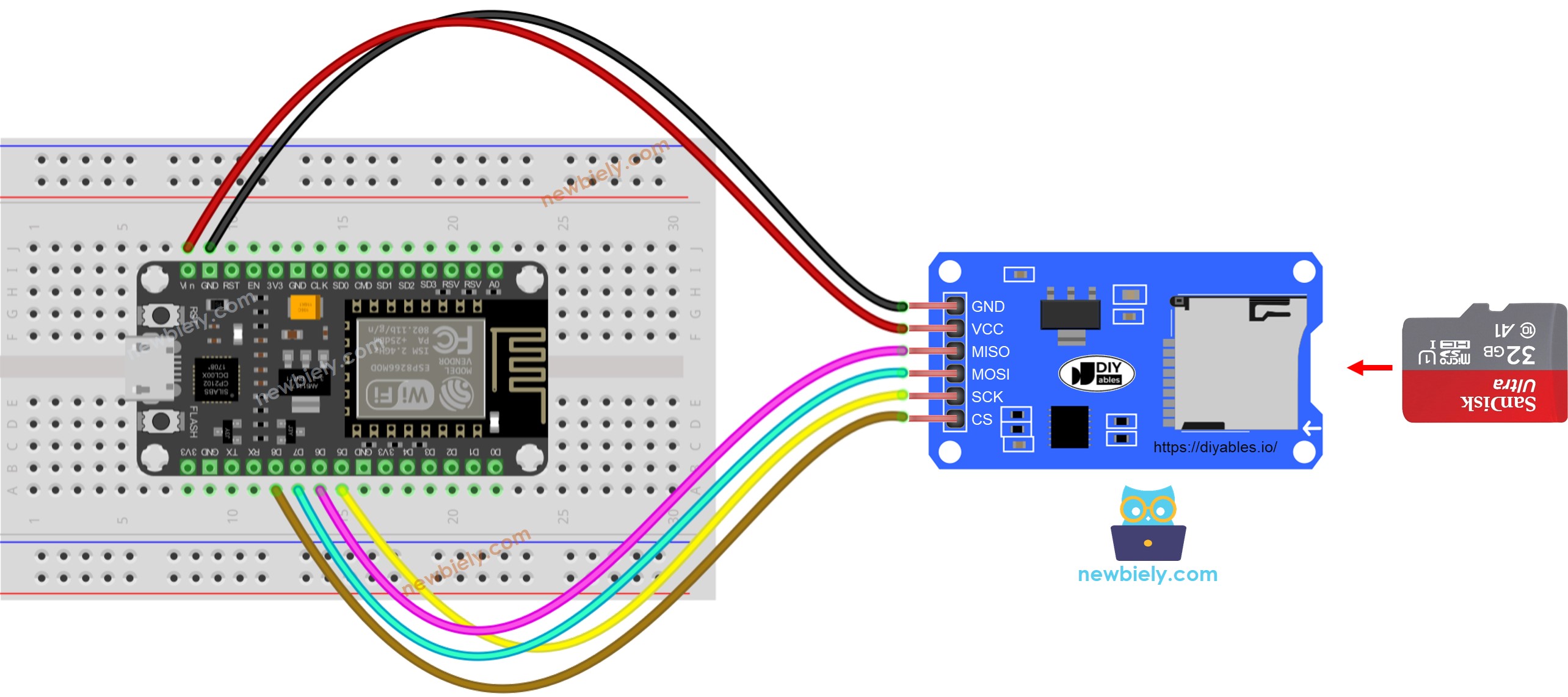
Cette image a été créée avec Fritzing. Cliquez pour agrandir l'image.
Pour plus d'informations, consultez Brochage ESP8266. et Comment alimenter l'ESP8266..
※ Note:
Si vous disposez d'un shield Ethernet ou de tout autre shield équipé d'un porte-carte Micro SD, vous n'avez pas besoin d'utiliser le module de carte Micro SD. Insérez simplement la carte Micro SD dans le porte-carte Micro SD du shield.
ESP8266 - Comment écrire une variable dans un fichier sur une carte Micro SD
Le code suivant :
- Stocke une valeur entière sur la carte Micro SD
- Stocke une valeur à virgule flottante sur la carte Micro SD
- Stocke une chaîne sur la carte Micro SD
- Stocke un tableau de caractères sur la carte Micro SD
- Stocke un tableau d'octets sur la carte Micro SD
Étapes rapides
Pour commencer avec l'ESP8266 sur Arduino IDE, suivez ces étapes :
- Consultez le tutoriel Installation du logiciel ESP8266. si c'est la première fois que vous utilisez un ESP8266.
- Connectez les composants comme indiqué sur le schéma.
- Connectez la carte ESP8266 à votre ordinateur à l'aide d'un câble USB.
- Ouvrez Arduino IDE sur votre ordinateur.
- Choisissez la bonne carte ESP8266, comme (par exemple NodeMCU 1.0 (Module ESP-12E)), et son port COM respectif.
- Assurez-vous que la carte Micro SD est formatée en FAT16 ou FAT32 (vous pouvez chercher des instructions sur comment faire cela en ligne).
- Ensuite, ouvrez le code dans l'Arduino IDE.
- Une fois le code ouvert, appuyez sur le bouton Upload dans l'Arduino IDE pour compiler et téléverser le code vers l'ESP8266.
- Enfin, visualisez les résultats dans le moniteur série.
- Retirez la carte Micro SD du module de carte Micro SD.
- Insérez la carte Micro SD dans un lecteur de carte SD USB.
- Connectez le lecteur de carte SD USB au PC.
- Ouvrez le fichier esp8266.txt sur votre ordinateur, il apparaît comme suit.
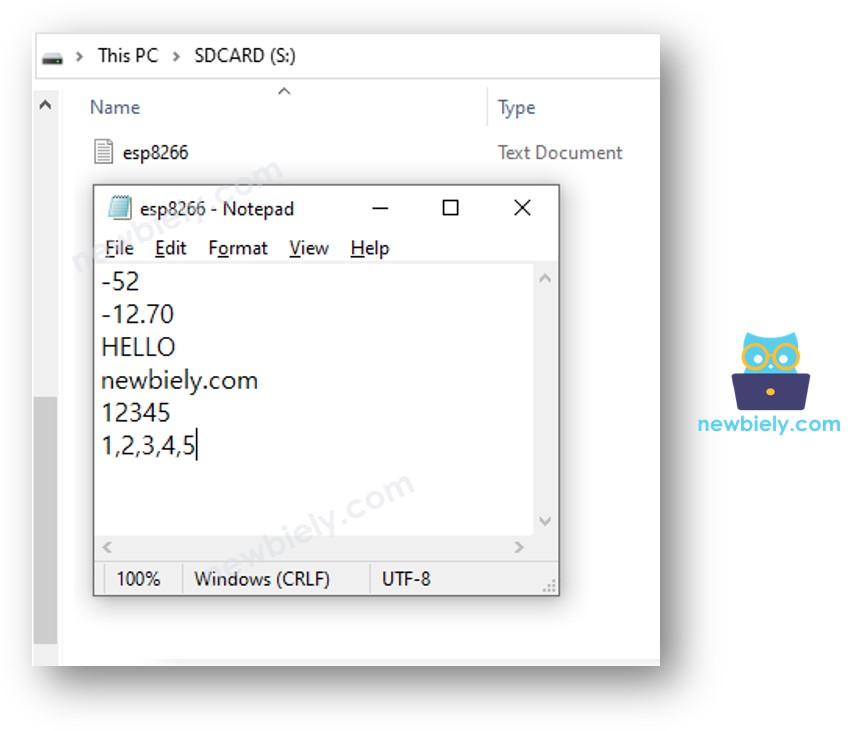
ESP8266 - Comment écrire une paire clé-valeur dans un fichier sur une carte Micro SD
Étapes rapides
- Câblez les composants comme indiqué dans le schéma.
- Connectez la carte ESP8266 à votre ordinateur à l'aide d'un câble USB.
- Ouvrez l'IDE Arduino sur votre ordinateur.
- Choisissez la bonne carte ESP8266, telle que (par exemple, NodeMCU 1.0 (Module ESP-12E)), et son port COM respectif.
- Copiez le code et ouvrez-le dans l'IDE Arduino.
- Cliquez sur le bouton Upload pour l'envoyer à l'ESP8266.
- Visualisez le résultat sur le moniteur série.
- Retirez la carte Micro SD du module de carte Micro SD.
- Insérez la carte Micro SD dans un lecteur de carte SD USB.
- Connectez le lecteur de carte SD USB à l'ordinateur.
- Ouvrez le fichier esp8266.txt sur votre PC ; il apparaîtra comme suit.